
Zirve Nova 2.0’ın önemli bir özelliği olan Fatura Excel ile Excel formatındaki banka hareketleri genel muhasebe modülüne kolay ve hızlı bir şekilde aktarılabilir.
Kullanılan bütün bilgiler örnek Excel formatı dosyası baz alınarak doldurulmuştur. Bu içerikte kullanılan örnek Excel dosyasına program sonunda ulaşabilirsiniz.
Aktarım işlemi öncesi Excel dosyasın da tüm alanların doğruluğu kontrol edilmelidir. Excel Dosyasında Tarih, Cari Adı-Açıklama, isteğe bağlı Evrak Numarası, isteğe bağlı Vergi Kimlik Numarası veya T.C. Kimlik Numarası, Matrah ve KDV alanlarının olduğu bir format kullanılması yeterli olacaktır. Dövizli veya stoklu aktarımlar yapılmak istenirse Excel dosyasına Para Birimi, Döviz Tutarı, Stok Kodu ve Miktar alanlarının da olduğu bir Excel formatı kullanılmalıdır.
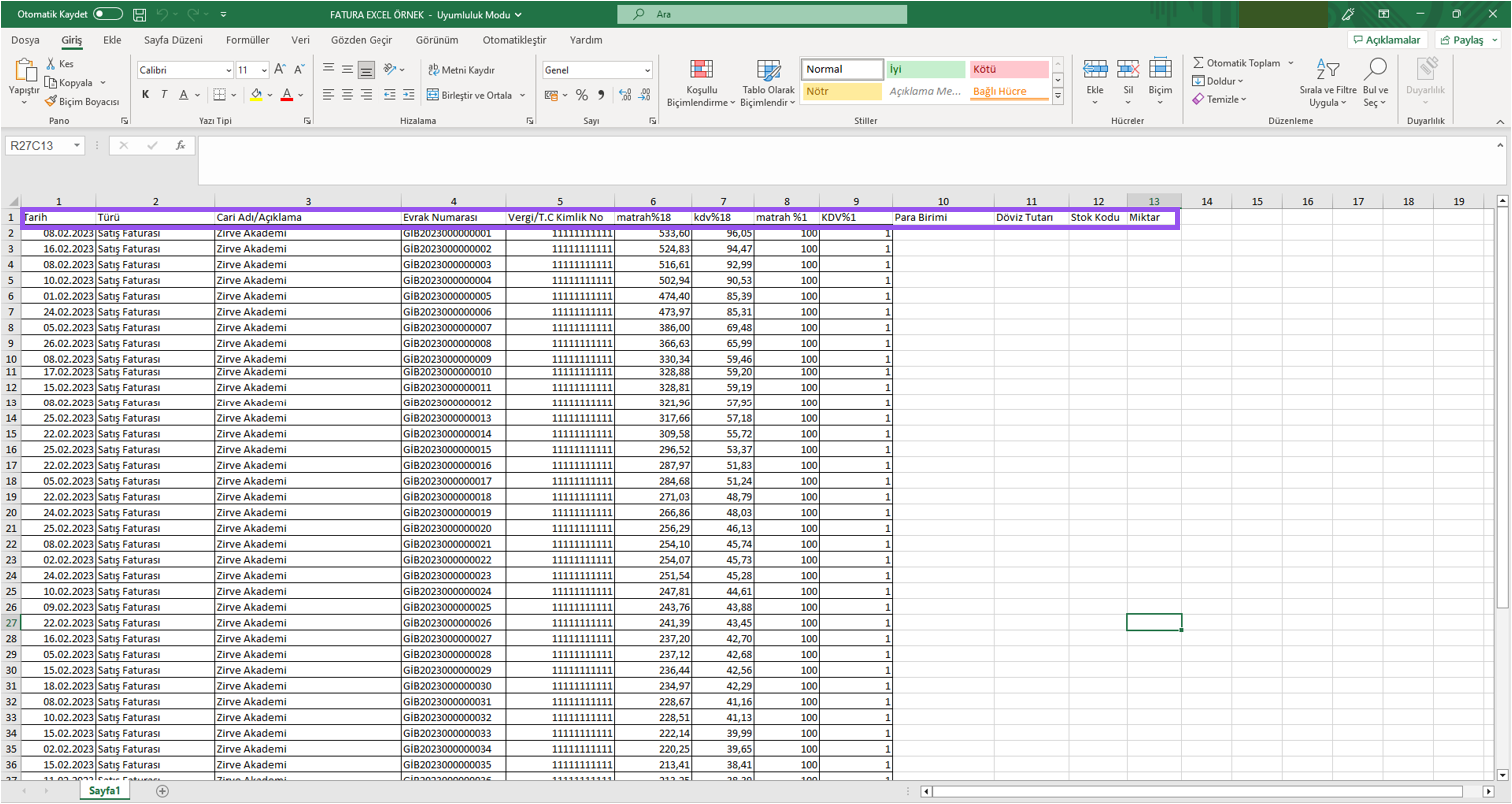
Aktarım işlemlerinin yapılabilmesi için “Genel Muhasebe”, “Fiş Girişi” , “Diğer İşlemleri”, “Fatura Excel” butonuna tıklanır.
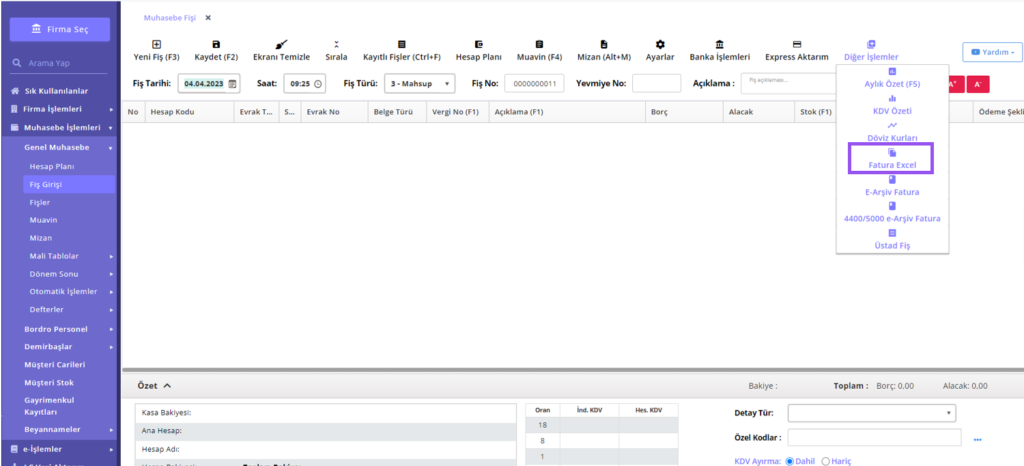
“Şablon” , “Yeni” butonuna tıklanarak yeni şablon belirlenmelidir.
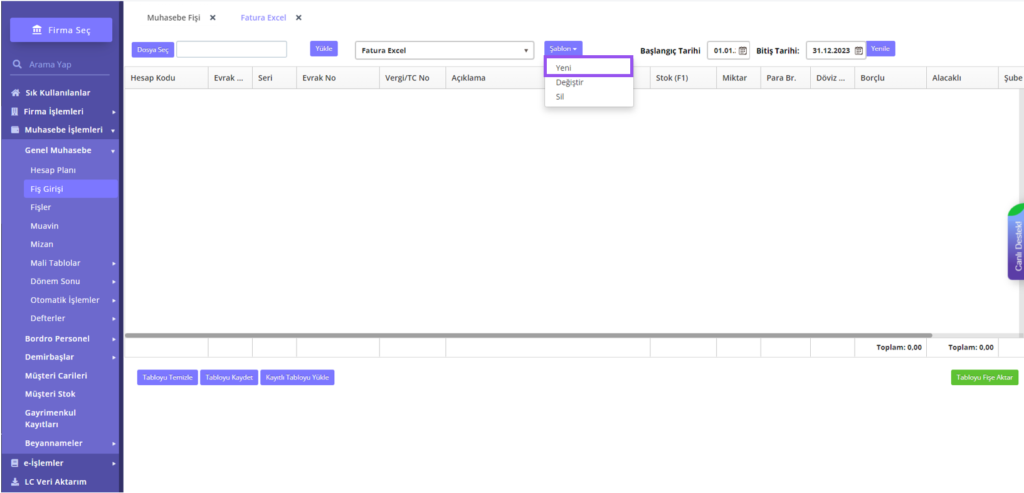
Şablonun eksiksiz ve doğru olarak yazılması aktarımın eksiksiz yapılabilmesi için önemlidir. Fatura Excel’de sütunların alanları Rakamlar ile tanımlanmaktadır. Aktarmak istenilen Excel’de “Excel Adı, Evrak Tarihi, Seri, Evrak No, Açıklama, Vergi-TC, Stok Kodu, Miktar, Para Birimi, Döviz Tutarı, Şube ve Masraf Merkezi” alanları var ise bulundukları sütunların rakamlarını ilgili alanlara tanımlanmalıdır.
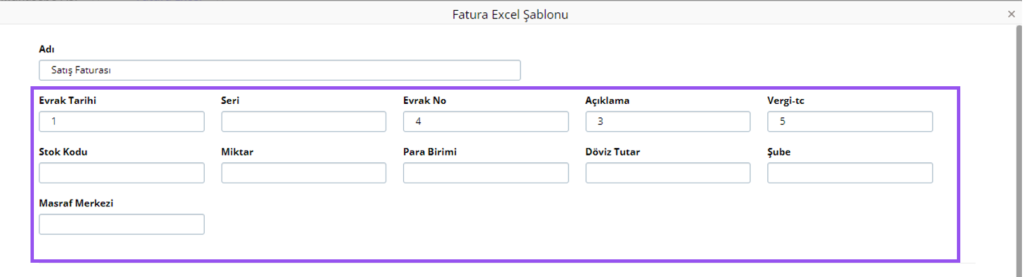
“Kapatılacak Ana Hesap Kodu” alanına ana hesap kodu yazılmalı ya da seçilmelidir. Örnekte satış faturaları aktarılacağı için ana hesap kodu olarak 120 alıcılar hesap kodu yazılmıştır. 120 alıcılar hesap kodu borçlu olarak çalıştığı için “Borçlu/Alacaklı” alanına “Borçlu” bilgisi yazılmıştır. Excel dosyasının aktarımı esnasında hesap planında olmayan alıcılar için hesap kodunun otomatik olarak oluşturulması istenirse “Alt Hesaplar Otomatik Oluşsun.” seçeneği işaretlenmelidir.. Excel dosyasının içinde kapatılacak detay hesap kodları yazılıysa, “Kapatılacak Hesap Kodu Sütun No” alanına Excel Dosyasındaki sütun numarasının yazılması yeterlidir. Sabit bir hesap kodu ile kapatılmak istenmesi halinde “Alt Hesapları Otomatik Oluşturulsun mu?” alanına “Hayır”, “Kapatılacak Detay Hesap Kodu” alanına detay hesap kodu bilgisi yazılmalıdır.
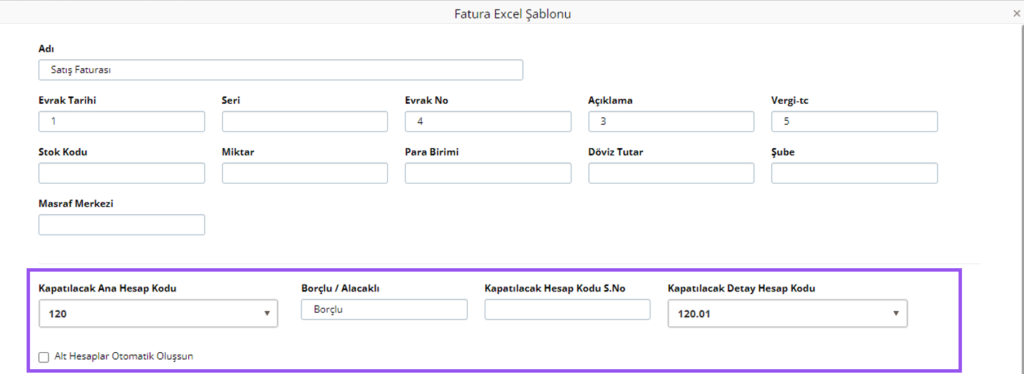
Doldurulması gereken son alan ise matrah ve KDV tutarlarının hangi hesaba aktarılacağını belirlemektir. Bu işlem için öncelikle “Yeni Satır” butonuna tıklanarak satır aktif edilmelidir. Ardından Excel Dosyasında Matrah tutarının bulunduğu sütun numarası “Matrah Sütun No” alanına yazılmalıdır. Yazılan matrah tutarına bağlı KDV tutarının sütun numarası “KDV Sütun No” yazılmalıdır. “Borç/Alacaklı” alanına satış faturaları aktarılacağı için “A” bilgisi yazılmalıdır. Belirtilen Matrah tutarı hangi hesaba aktarılmak istenirse “Matrah Hesap Kodu” alanına detay hesap kodu yazılmalıdır. Örnekte satış faturaları aktarıldığı için Hesap kodu olarak “600.18” yurtiçi satış hesap kodu yazılmıştır. KDV tutarının hangi hesaba aktarılması istenirse “KDV Hesap Kodu” alanına detay hesap kodu yazılmalıdır. Örnekte satış faturaları aktarıldığı için Hesap kodu olarak “391.18” Hesaplanan KDV hesap kodu yazılmıştır. Eğer Excel dosyası içinde hesap kodlarına ya da KDV oranına yer verildiyse matrah ve KDV hesap kodları yazılmamalı ve “KDV Oranı Sütun No”, “Matrah Hesap Sütun No” ve “KDV Hesap Sütun No” alanlarının doldurulması gerekmektedir. Excel Dosyasında %1 oranında matrah ve KDV tutarları bulunduğundan dolayı “Yeni Satır” butonuna tıklanarak yeni bir satır açılmalı ve bu satır belirtilen şekilde doldurulmalıdır.
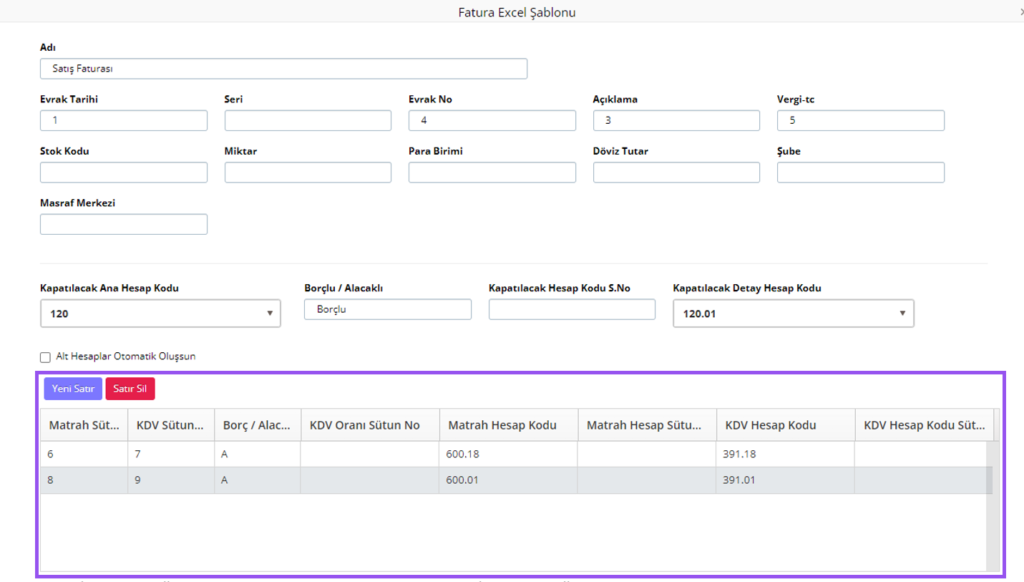
Matrah ve KDV hesap kodları istenirse “Matrah Hesap Kodları” ve “KDV Hesap Kodları ” alanlarına da yazılabilir.
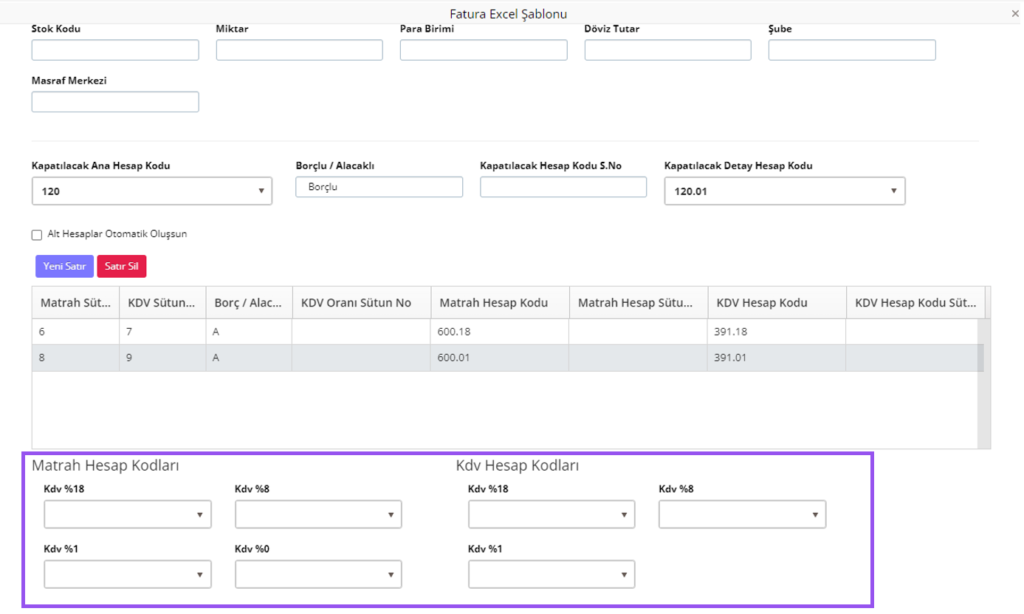
Tanımlamaların tamamlandıktan sonra “Kaydet” butonuna tıklanarak şablon kaydedilmelidir.
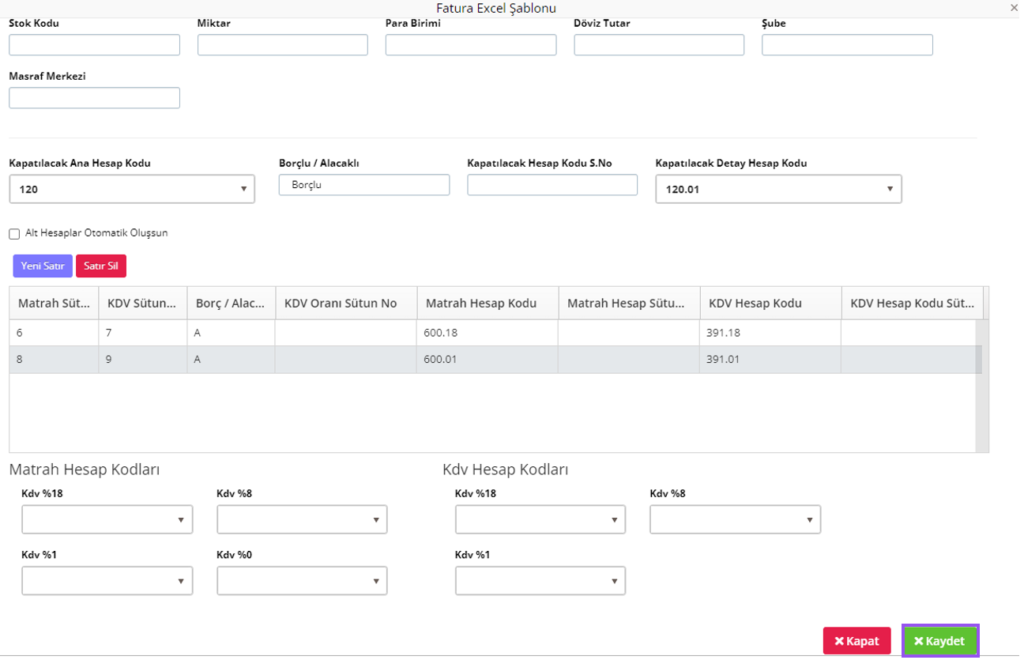
“Dosya Seç” butonuna tıklanarak Excel dosyası ve kaydedilen şablon seçilmelidir. Ardından “Yükle” butonuna tıklanarak Excel verileri tabloya aktarılmalıdır.
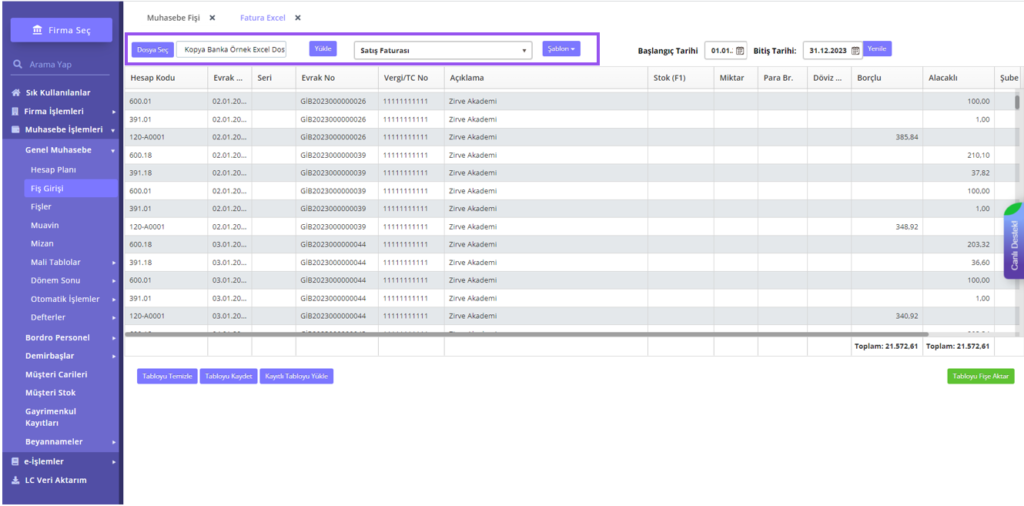
Tabloya aktarılmış faturalar kontrol edilebilir, düzenlemeler yapılabilir. Aktarılmış faturaları “Tabloyu Temizle” butonu ile silebilir, “Tabloyu Kaydet” butonu ile kaydedilebilir. Yeniden Fatura Excel alanına giriş yaptığında “Kayıtlı Tabloyu Yükle” butonu ile aktarılmış ve kaydedilmiş faturalar yüklenebilir.
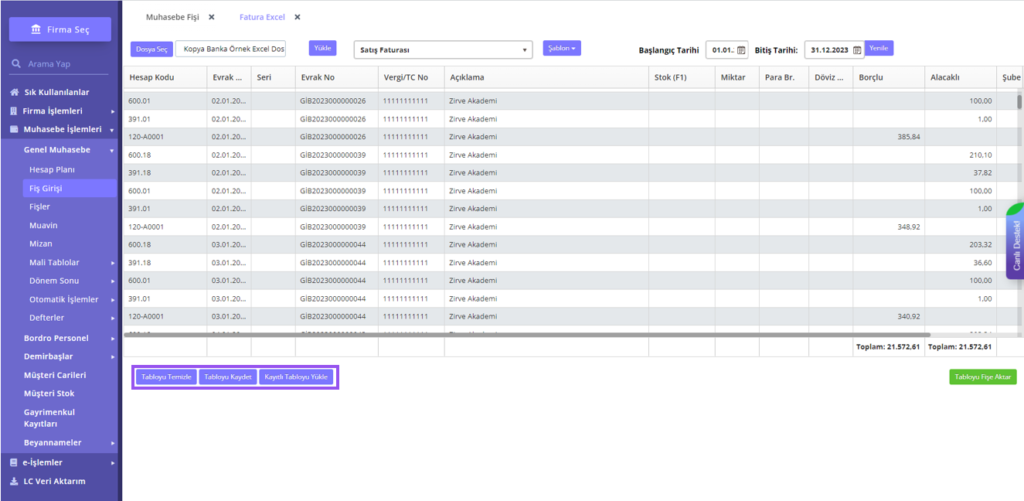
Tüm kontroller sağlandıktan sonra “Tabloyu Fişe Aktar” butonlarına tıklanmalıdır.
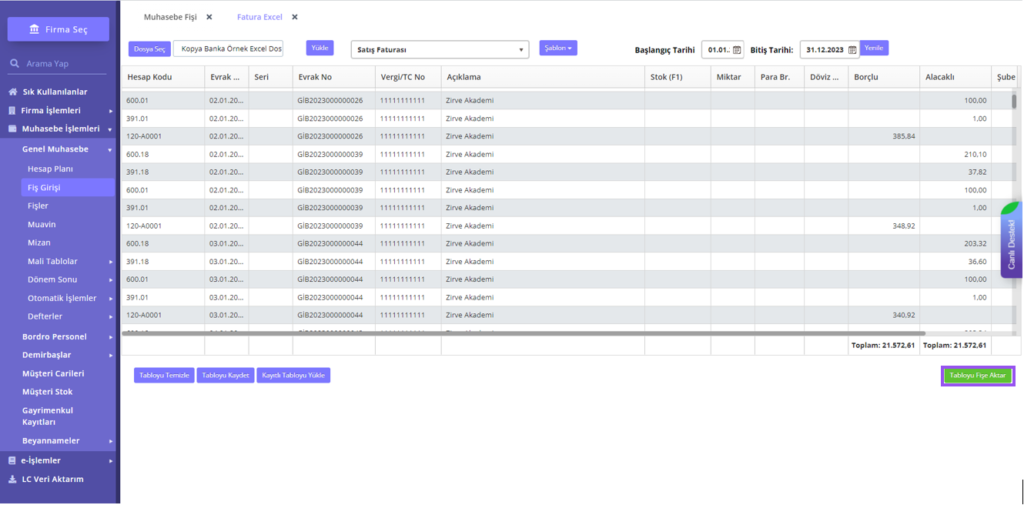
Açılan ekranda “Fiş Kesme Biçimi“, “Fiş Tarihi” ve “Fiş Açıklaması” yazılarak “Kaydet” butonuna tıklanmalıdır. E-Defter mükellefleri için her belgeyi ayrı fişte beyan etme zorunluğu olduğu için fatura Excel aktarımlarında “Fiş Kesme Biçimi” olarak “Her Fatura Ayrı Fiş” seçeneğinin kullanılmasını öneriyoruz.
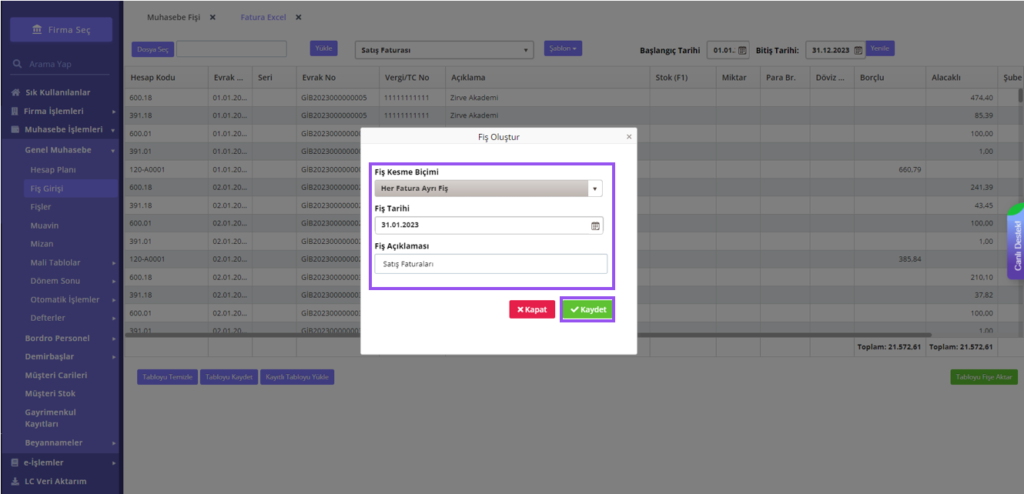
Böylelikle Excel dosyasındaki faturalar “Genel Muhasebe”, “Fişler” modülüne aktarılmış olur.
Kullanılan fatura Excel şablonuna aşağıda şablonu indirerek ulaşabilirsiniz.



